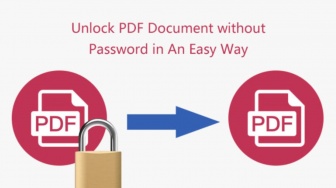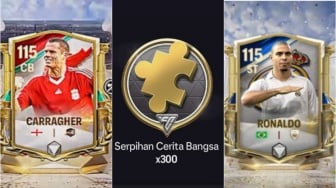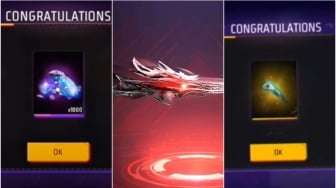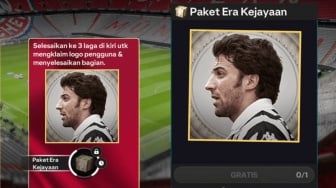Suara.com - Cara mengembalikan file yang terhapus di flashdisk sangat mudah dilakukan. Anda hanya perlu melakukan beberapa langkah berikut ini.
Kehilangan data pada drive USB paling sering terjadi karena pengguna tidak sengaja menghapus berkas yang salah atau memformat perangkat penyimpanan yang salah.
Hal ini juga dapat terjadi karena pelepasan flash drive USB yang tidak tepat, kerusakan sistem berkas, perubahan atribut nama berkas, malware, dan kerusakan/kegagalan perangkat keras.
Namun tenang saja, Suara.com telah merangkum setidaknya 4 cara yang bisa Anda lakukan untuk mengembalikan file yang terhapus di flashdisk.
Cara Mengembalikan File yang Terhapus di Flashdisk
Cara 1: Pulihkan dengan Restore Previous Versions
Sebelum menjelajahi alat pemulihan data, ada baiknya untuk memanfaatkan perintah bawaan untuk skenario pemulihan USB tertentu.
Perintah CMD attrib dapat digunakan untuk menemukan berkas tersembunyi, yang seringkali merupakan solusi cepat untuk data yang tampaknya hilang.
Sementara itu, chkdsk menangani kesalahan sistem berkas pada drive yang rusak, sehingga secara efektif memperbaiki keadaan.
Fitur Pulihkan Versi Sebelumnya (tersedia di Windows 7, 8, 10, dan 11) dapat membantu memulihkan berkas yang terhapus tanpa alat pihak ketiga.
Baca Juga: 5 Rekomendasi Tablet Kapasitas Besar 128 GB: Simpan Game, Film, dan File Tanpa Batas
Namun, metode ini hanya berfungsi jika Anda mengatur Riwayat Berkas sebelum kehilangan data terjadi dan menambahkan flash drive secara manual ke Riwayat Berkas dengan memasukkannya ke dalam Pustaka Windows atau menyematkan berkas tertentu ke Favorit.
Caranya adalah sebagai berikut:
- Buka Panel Kontrol Windows, lalu buka Sistem dan Keamanan. Klik Simpan salinan cadangan berkas Anda dengan Riwayat Berkas. Ini satu-satunya cara untuk mengakses versi sebelumnya di Windows versi terbaru.
- Cari dan klik tombol Pulihkan berkas pribadi di panel kiri. Ini akan membuka antarmuka pemulihan tempat Anda dapat menelusuri cadangan yang tersedia.
- Arahkan ke perpustakaan atau folder tempat flashdisk USB Anda ditambahkan sebelumnya.
- Telusuri versi cadangan yang tersedia menggunakan kontrol linimasa. Pilih file dan folder spesifik yang ingin Anda pulihkan dari drive USB Anda
- Terakhir, klik tombol "Pulihkan" berwarna hijau untuk memulihkan berkas yang Anda pilih ke lokasi aslinya. Anda kemudian dapat membuka File Explorer dan menavigasi ke lokasi pemulihan—berkas Anda seharusnya sudah ada di sana.
Cara 2: Pulihkan dengan CMD
Command Prompt (CMD) menawarkan dua perintah bawaan yang dapat membantu memulihkan akses ke file Anda dari drive USB tanpa alat pihak ketiga.
Untuk memulihkan file dari flash drive USB menggunakan Command Prompt, caranya adalah sebagai berikut:
- Hubungkan flashdisk USB ke komputer Anda.
- Tekan Windows + X dan pilih Terminal (Admin) atau Command Prompt (Admin).
- Ketik chkdsk X: /f(ganti X dengan huruf drive Anda) untuk memberi tahu chkdsk agar memperbaiki kesalahan yang ditemukan pada flash drive USB Anda. Tunggu hingga pemindaian dan perbaikan selesai.
- Kemudian, ketik ATTRIB -H -R -S /S /D X:*.*dan tekan tombol Enter (ganti X dengan huruf drive USB). Tindakan ini akan menghapus atribut Tersembunyi, Hanya-Baca, dan Sistem dari semua file di semua folder dan subfolder.
- Tunggu hingga prosesnya selesai.
- Jika file yang tampaknya terhapus ternyata hanya rusak atau tersembunyi, Anda seharusnya sudah dapat mengaksesnya secara normal melalui File Explorer. Namun, jika Anda masih tidak dapat melihat file tersebut, ini menandakan file tersebut memang terhapus, bukan hanya tersembunyi atau rusak. Jika demikian, gunakan perangkat lunak
Cara 3: Gunakan Pihak Ketiga